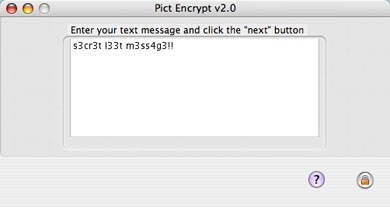簡単な“電子あぶり出し”ツールでファイルにデータを隠す:Geek to Live
子供のころ見えないインクを使ったペンで秘密を書き込んだように“電子あぶり出し”ソフトでファイルやメッセージをほかのファイルの中に隠してみよう。専用ソフトを使わずにコマンドラインでも行える。(Lifehacker)
【この記事は、2007年1月24日付で米ブログメディア「Lifehacker」に掲載された記事を翻訳したものです。】
子供のころ「見えないインク」セットで遊んだことがあるだろうか? ブラックライトや書いた文字を復活させるマーカーを使わないと読めない、秘密のメッセージを書いたことがあるだろう。同じように、見えないインクのデジタル版が電子あぶり出しソフトウェアだ。ファイルの中に別のデータやファイルを埋め込み、他人から隠すことができる。
電子あぶり出しを使うためには、なにもスパイのような訓練を受ける必要はない。MacやWindowsのPCがあれば、画像、PDF、HTML、MP3ファイルに楽しみや実用目的で秘密の情報を埋め込むことができる。
電子あぶり出しを使う理由
暗号化と違って、電子あぶり出しでデータを目立たなくすることは、他人がデータに興味を持ち、隠されたデータを明らかにしたいとは思わないという利点がある。他人が見てもファイルの中に個人的なデータが含まれているようには見えないのだ。台所の戸棚にあるシリアル入れに貴重品を隠しておくようなもので、秘密の存在自体をそれを知っている人以外には分からなくする。
下にあるBiz.IDのロゴには、メッセージが隠されている。
これをどうやって解読すればいいのだろうか。
Hide in Picture(Windows用)
フリーソフトの「Hide In Picture」(Windows専用)はGIFまたはBMPファイルに別のファイルを埋め込むことができる。隠されたファイルを取り出すにはパスワードが必要だ。Hide In Pictureのインタフェースは下の画像の通り、必要最小限だ。
Hide In Pictureを使って上の画像に含まれるメッセージを解読してみよう(ヒント:パスワードはbizidです)。
もっと多くのファイル形式に対応しているWindows用フリーソフトもある。「wbStego」はPDF、HTML、BMPファイルに電子あぶり出しを埋め込んだり、解読したりできる。「mp3stego」はMP3ファイルにテキストを埋め込める(コマンドラインでもGUIインタフェースでも操作できる)。もっと多くのWindows用電子あぶり出しソフトはこちら(「Webby's World」経由)。ただし、これらのツールすべてが動くとしても、どれも見た目はあまりよくないかもしれない。
Pict Encrypt(Mac OS用)
同じように、フリーの「Pict Encrypt」(Mac OS専用)はGIF、JPEG、TIFF、PNG、MacPICT形式の画像ファイルにテキストファイルを付加して、パスワードで保護し、そのファイルをPICT形式で保存できる。シンプルで必要最小限のインタフェースで、電子あぶり出しの埋め込みと読み取りが可能になる。Pict EncryptとHide in Pictureの違いは別のファイルを埋め込むことができないことだ。Pict Encryptでは以下に示すようにウィザード内に秘密のテキストを入力する。
Pict Encryptのテキストエディタはあまり使い勝手が良くない。[Cmd]+[→]キーなどのいくつかのショートカットキーは動作しない。
コマンドライン――GIFとZIPファイルを結合する
最後に、コマンドラインを使いたい人のために、読者のジェイソン・H氏が特別なソフトを必要としない見事な電子あぶり出し技を紹介している。このテクニックはGIFファイルの末尾にZIPファイルを付け足して、GIFとしてもZIPとしても読めるファイルにすることが前提だ。
ジェイソンはなぜこれがうまくいくのか説明している(「Something Awful」のもう残っていないスレッドが参考になったそうだ)。
この方法がうまくいく理由は、GIFファイルはヘッダに、ZIPファイルはフッタに情報を保存するからだ。そのため、GIFビューワは先頭からファイルを読み込み、ZIPリーダは最後から読む。
GIFファイルとZIPファイルを結合させるには、Windowsのコマンドプロンプトで以下のようにすればよい。
copy /B source.gif+source.zip target.gif
(※訳注:source.gifとsource.zipを結合させて、target.gifという新しいファイルを作成する。target.gifの拡張子を変更してtarget.zipとし、展開すると、“隠れていた”ファイルが現れる)
LinuxやMacでは以下のようになる。
cat somefile.zip >> somefile.gif
この方法の問題点は、すべての展開ツールでできたファイルを展開できるわけではないことだ。私がやってみた時は「7-Zip」とWindowsの標準機能を使った展開は失敗したが「WinRAR」ではうまくいった。これはファイルの受け取り手が知っておくべきことだろう。
ただでさえ強固なセキュリティをより強くするために、画像ファイル内に隠したZIPファイルにパスワードをかけてみよう。WinRARも7-ZipもZIPファイルにパスワードをかけることが可能だ。
電子あぶり出しの使い道
これでファイルの中にファイルを隠す方法が分かったわけだが、これをどう使えばいいだろうか? 以下に電子あぶり出しの使い道をいくつか挙げる。
- あなたの著作物であるPDFファイルや画像ファイルを誰かが違法に配布することを心配している場合。電子あぶり出しツールを使って著作権情報を埋め込んでおくことができる
- パスワードや重要な画像をメールのような安全ではない方法でやり取りする場合
- 数人だけのための秘密ファイルを公開の掲示板に置きたい場合
- コソコソした方法で同僚や友人に印象付けたい場合
ほかに電子あぶり出しのよい利用法がありますか? コメントで教えてください。さあ、新しい“見えないインク”を使ってコソコソしよう。
電子あぶり出しのコンセプトを教えてくれたLifehackerへの貢献者、ジェイソン・トーマス氏に感謝する。それからLifehackerのゲスト・エディター、ジョー・アンダーソンは電子あぶり出しツールを収集するブログエントリを書いてくれた。
本稿筆者ジーナ・トラパーニはLifehackerのエディター。自分が最高機密をつかんだスパイだと空想している。Lifehacker上で毎週水曜と金曜にGeek to Liveコラム(RSS)を連載中。
関連記事
 “消せるペン”フリクションが復活するのはどんな時?
“消せるペン”フリクションが復活するのはどんな時?
パイロットによる消せるペン「フリクション」シリーズ。ペンの反対側でこすることで摩擦熱によって消える特殊なインクを使っている。温度によって消えたり戻ったりするということは、こんな“特殊”シチュエーション下ではどうだろうか――。
 「職場でのサイト閲覧」のプライバシーを守る方法
「職場でのサイト閲覧」のプライバシーを守る方法
https接続を簡易化するツール、ブラウザからプライベートデータを消去する方法、アクセス履歴を無効にする方法などを紹介。(Lifehacker) 良いパスワードはどうやって作る?
良いパスワードはどうやって作る?
推測されにくく、総当たりされても大丈夫な“良いパスワード”を作るには「キャッチフレーズを日本語でパスワード化する」のが良いのではないか、という読者からの提案がありました。 作業中にPCから離れる場合の“お作法”
作業中にPCから離れる場合の“お作法”
書類などの作成中にPCから一時的に離れる場合、画面を誰かに覗き見られることがないよう、適切なセキュリティ対策を施そう。- 優れたパスワードの選定と記憶法
100個のパスワードを覚える必要はない。100個のパスワードを生み出す1個のルールがあればいい。(Lifehacker)
この記事は、Lifehackerの発行元である米Gawker Mediaの許可を得て、アイティメディア株式会社が翻訳したものです。翻訳責任はアイティメディアにあります。
人気記事ランキング
- “脱Windows”が無理なら挑まざるを得ない「Windows 11移行」実践ガイド
- 大田区役所、2023年に発生したシステム障害の全貌を報告 NECとの和解の経緯
- VPNやSSHを狙ったブルートフォース攻撃が増加中 対象となる製品は?
- 生成AIは検索エンジンではない 当たり前のようで、意識すると変わること
- PHPやRust、Node.jsなどで引数処理の脆弱性を確認 急ぎ対応を
- ランサムウェアに通用しない“名ばかりバックアップ”になっていませんか?
- 爆売れだった「ノートPC」が早くも旧世代の現実
- HOYAに1000万ドル要求か サイバー犯罪グループの関与を仏メディアが報道
- ドローンいらず? 飛行動画作成できる「Google Earth Studio」登場
- 「Gemini」でBigQuery、Lookerはどう変わる? 新機能の詳細と利用方法